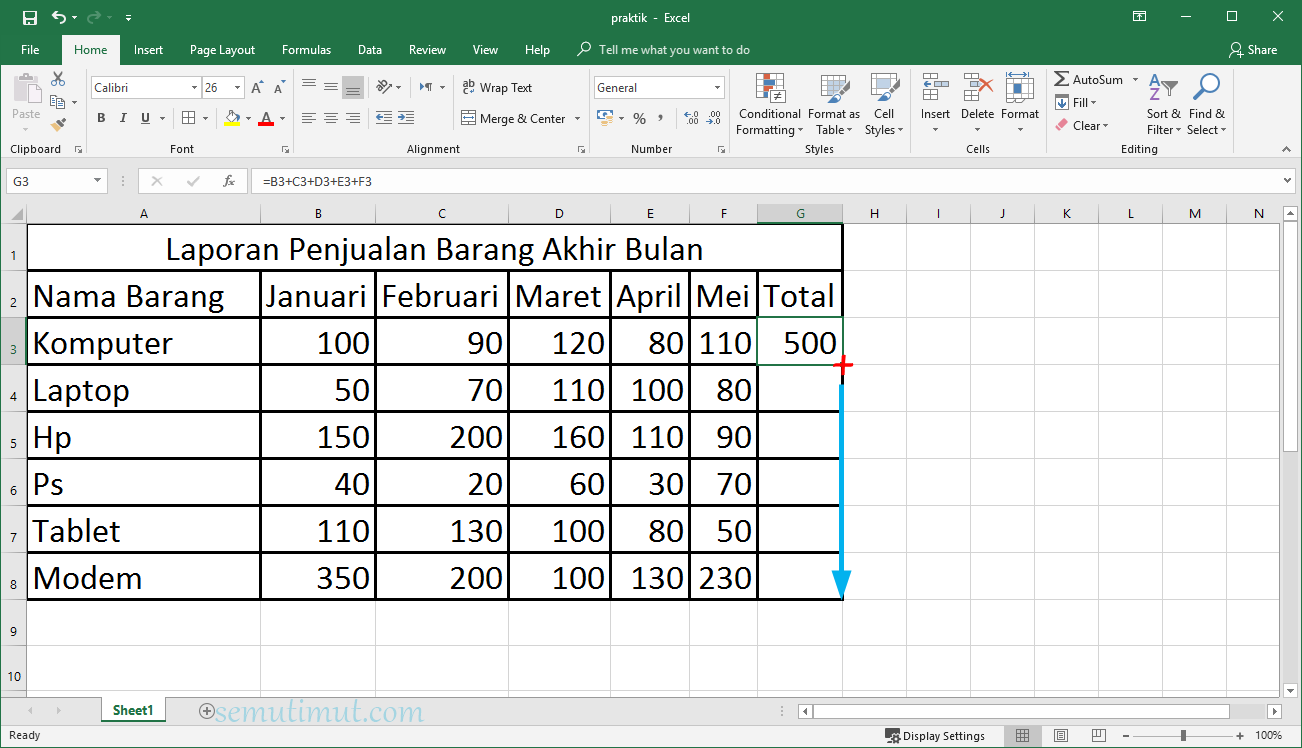Apakah Anda merasa kesulitan dalam mengatur keuangan perusahaan atau usaha Anda? Salah satu hal yang perlu Anda perhatikan adalah pembukuan keuangan. Dengan melakukan pembukuan keuangan yang baik, Anda dapat mengontrol keuangan perusahaan atau usaha Anda dengan lebih efektif dan efisien. Salah satu alat yang dapat digunakan untuk melakukan pembukuan keuangan adalah Microsoft Excel.
Cara Membuat Tabel di Excel Berwarna Otomatis
Salah satu cara yang bisa Anda lakukan untuk membuat tabel keuangan di Excel adalah dengan menggunakan fitur “Format Sebagai Tabel”. Dengan fitur ini, Anda dapat membuat tabel keuangan dengan warna otomatis dan mudah untuk dibaca.
- Pertama, buka aplikasi Microsoft Excel di komputer Anda.
- Selanjutnya, pilih data atau daftar keuangan yang ingin Anda buat tabelnya.
- Kemudian, klik ikon “Format Sebagai Tabel” yang terletak di bagian atas Ribbon.
- Pilih salah satu pilihan format tabel yang tersedia, seperti “Table Style Medium”, “Table Style Light 1”, atau “Table Style Dark 2”.
- Excel akan secara otomatis memberikan warna pada setiap sel dan memformat tabel Anda secara otomatis.
Dengan menggunakan fitur “Format Sebagai Tabel” di Excel, Anda dapat membuat tabel keuangan yang mudah untuk dibaca dan membuat Anda lebih efektif dalam melakukan pembukuan keuangan.
Cara Membuat Laporan Keuangan di Excel
Laporan keuangan adalah salah satu komponen penting dalam pembukuan keuangan. Dengan laporan keuangan, Anda dapat mengetahui kondisi keuangan perusahaan atau usaha Anda secara lengkap dan jelas. Untuk membuat laporan keuangan di Excel, Anda dapat mengikuti langkah-langkah berikut:
- Pertama, buat tabel keuangan seperti yang telah dijelaskan sebelumnya menggunakan fitur “Format Sebagai Tabel” di Excel.
- Selanjutnya, tentukan jenis laporan keuangan yang ingin Anda buat. Misalnya, laporan neraca, laporan laba rugi, atau laporan arus kas.
- Buatlah format laporan keuangan yang sesuai dengan jenis laporan yang ingin Anda buat. Anda dapat mencari contoh format laporan keuangan di internet atau menggunakan template Excel yang sudah tersedia.
- Setelah format laporan keuangan selesai, masukkan data dari tabel keuangan yang sudah dibuat ke dalam format laporan keuangan tersebut.
- Periksa kembali laporan keuangan Anda untuk memastikan bahwa semua data dan rumus sudah benar.
Dengan membuat laporan keuangan di Excel, Anda dapat memiliki gambaran yang lebih jelas tentang keuangan perusahaan atau usaha Anda dan dapat mengambil keputusan yang lebih baik dalam mengelola keuangan tersebut.
FAQ
Apa saja keuntungan pembukuan keuangan yang baik?
Pembukuan keuangan yang baik memiliki banyak keuntungan, di antaranya:
- Dapat memonitor kondisi keuangan perusahaan atau usaha secara real time.
- Dapat mengurangi ketidakpastian dalam pengambilan keputusan keuangan.
- Dapat membantu perencanaan keuangan baik jangka pendek maupun jangka panjang.
- Dapat meminimalisasi potensi kesalahan pemrosesan data keuangan.
Apakah ada tutorial Excel untuk pemula?
Tentu saja. Ada banyak tutorial Excel untuk pemula yang tersedia di internet, baik dalam bentuk artikel, video, atau e-book. Anda dapat mencari tutorial Excel untuk pemula di mesin pencari seperti Google atau YouTube. Selain itu, Anda juga dapat mengikuti kursus Excel untuk pemula yang diselenggarakan oleh lembaga pelatihan atau komunitas Excel di kota Anda.
Dengan mengikuti tutorial Excel untuk pemula, Anda dapat belajar secara mandiri dan meningkatkan skill penggunaan Excel Anda untuk keperluan pembukuan keuangan perusahaan atau usaha Anda.